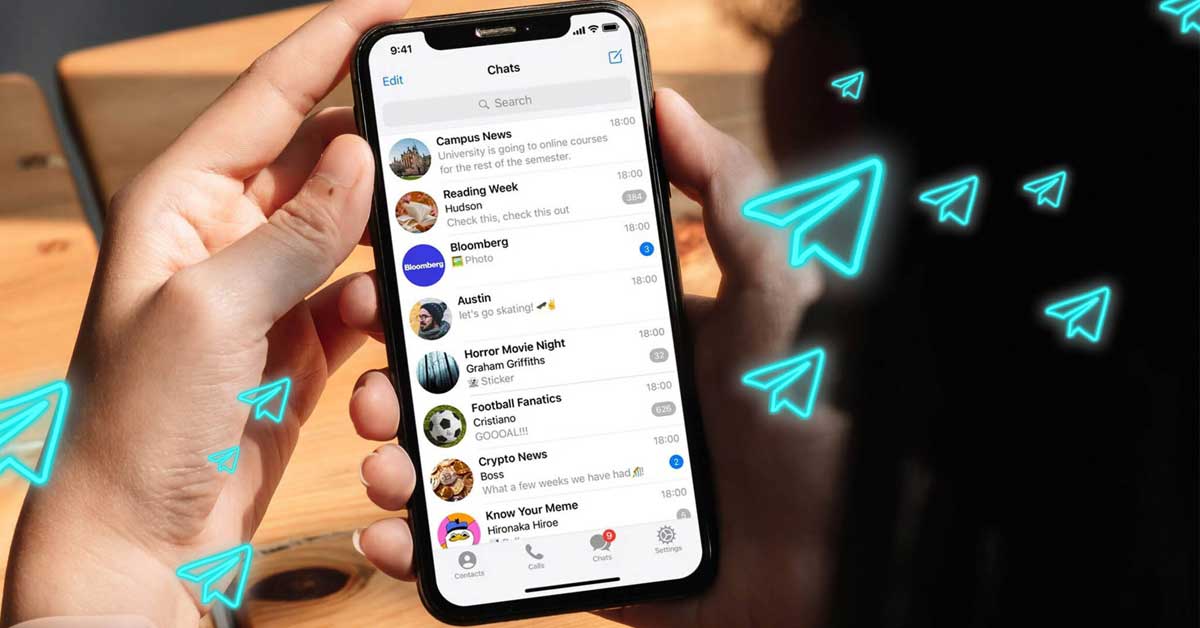Đầu tuần nay Telegram đã chính thức công bố gói thuê bao Telegram Premium với giá 4,99 USD/tháng. Gói thuê bao cao cấp này sẽ bao gồm các tính năng nâng cao và thú vị dành cho người dùng có nhu cầu đặc biệt hơn mức bình thường.
1. Telegram Premium ra mắt chính thức. Liệu người dùng miễn phí có bị ảnh hưởng?
Được biết gói cước Telegram Premium sẽ không ảnh hưởng đến người dùng ứng dụng Telegram miễn phí ở thời điểm hiện tại khi đây là tuỳ chọn không ép buộc. Chúng ta cùng tìm hiểu thông tin về gói Premium của Telegram xem có gì hấp dẫn nhé.
1.1. Các tính năng độc quyền của gói Telegram Premium
Telegram đã gởi thông báo đến toàn bộ người dùng thông qua tin nhắn tự động về các tính năng mới trong gói cao cấp Premium. Trong đó nổi bật nhất là tính năng tăng tốc độ tải file xuống và tăng giới hạn file upload lên đến 4GB (so với 2GB như hiện tại).
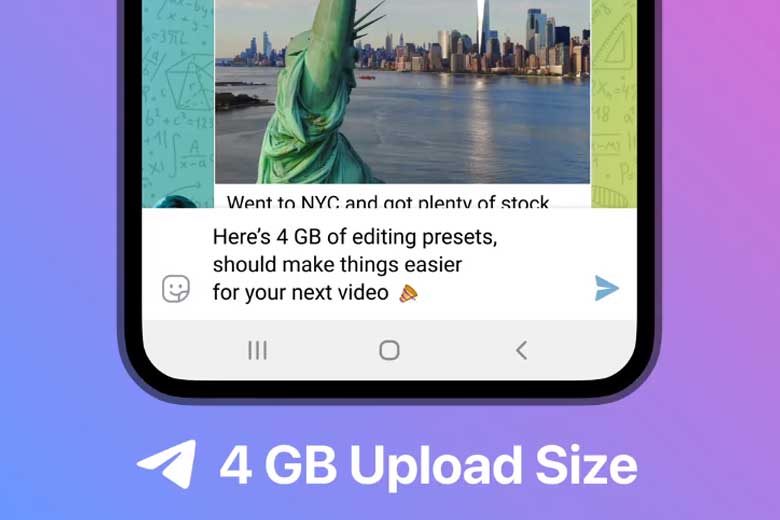
Người dùng gói trả phí sẽ có tuỳ chọn tham gia đến tối đa 1000 kênh chat, tạo 20 thư mục chat, lưu 10 bộ sticker và quản lý cùng lúc tối đa 4 tài khoản Telegram.
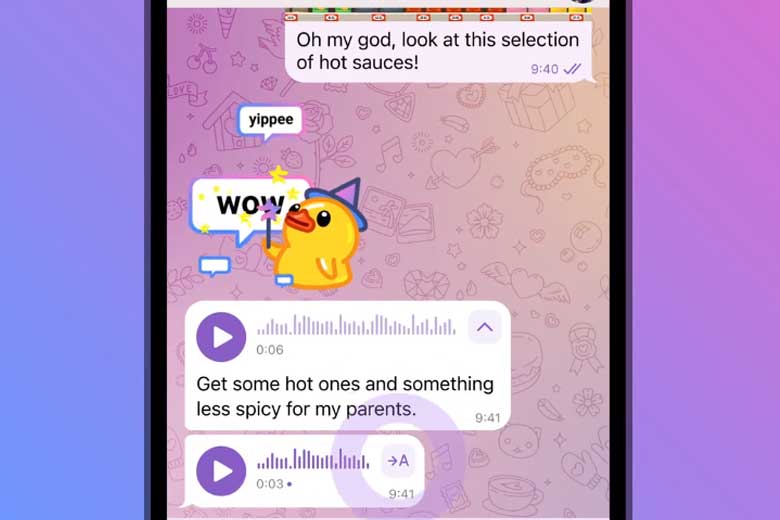
Tất nhiên gói Premium sẽ đi kèm các bộ sticker và emoji độc quyền so với người dùng miễn phí, đặc biệt là các hiệu ứng toàn màn hình vô cùng thú vị, người dùng miễn phí vẫn có thể thấy được các hiệu ứng này tuy nhiên không thể chọn và sử dụng như người dùng mua gói Premium.
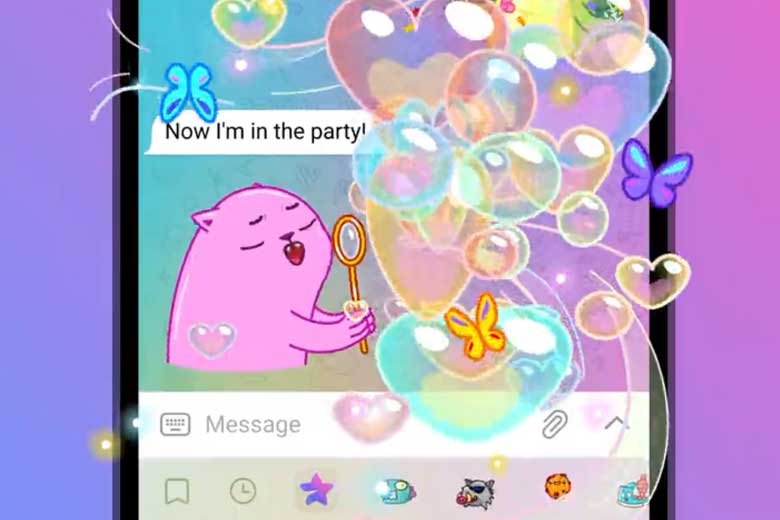
Ngoài ra gói Telegram Premium còn có các tính năng thú vị khác như Voice to text, chuyển đổi giọng nói thành văn bản, ảnh Profile động, huy hiệu ngôi sao trên profile và tất nhiên là tắt hoàn toàn quảng cáo ở các channel công cộng.
1.2. Người dùng Telegram miễn phí có bị ảnh hưởng?
Như đã nói ở trên, các tính năng trên đều là tính năng nâng cao dành cho nhóm người dùng có nhu cầu đặc biệt và nhiều hơn mức thông thường. Đối với người dùng Telegram hiện tại, bạn vẫn có thể sử dụng miễn phí và hầu hết các tính năng cơ bản của Telegram đều phục vụ tốt công việc hàng ngày mà chưa cần phải dùng đến bản Premium trả phí.
2. Tổng Kết
Việc Telegram ra mắt gói Premium sẽ cho người dùng nhiều lựa chọn sử dụng hơn, nhà phát triển cũng sẽ có thêm nguồn tài chính để duy trì dịch vụ thú vị này miễn phí với hầu hết nhóm người dùng còn lại và nếu bạn đang dùng Telegram miễn phí, hãy yên tâm tiếp tục sử dụng ứng dụng này nhé.
Nguồn: Telegram
Xem thêm:
- Ứng dụng chat nổi tiếng Telegram thử nghiệm thu phí trên điện thoại iPhone với nhiều tính năng độc quyền
- Top 5+ cách kiểm tra dung lượng RAM trên laptop, Macbook cực kỳ nhanh chóng
- Google cập nhật Widget Google Maps mới cho phép theo dõi giao thông thời gian thực
Di Động Việt